Đức Quang Solutions sẽ cập nhật phần mềm, firmware mới nhất cho sản phẩm WIFI BUFFALO WCR-HP-G300 để sản phẩm có thể hoạt động tốt nhất.
Ngoài ra, Đức Quang sẽ giúp bạn cài đặt cấu hình tối ưu nhất cho sản phẩm WIFI BUFFALO WCR-HP-G300 tại cửa hàng.
Trò chuyện với Đức Quang Solutions trên facebook tại đây
Lưu ý: Bài này hướng dẫn cách cài đặt BUFFALO WCR-HP-G300 để phát sóng wifi, bạn muốn cài đặt BUFFALO WCR-HP-G300 làm repeater thu phát sóng vui lòng click link dưới để xem hướng dẫn:
Giới thiệu:
BUFFALO WCR-HP-G300 là một trong những router wifi có tốc độ nhanh do được trang bị chuẩn N300, khả năng phát sóng tốt nhờ hai anten đi kèm mạnh mẽ hơn so với loại thông thường.
Hướng dẫn cài đặt WIFI BUFFALO WCR-HP-G300:
Bước 1: Lắp đặt.
_ Bạn nên lắp đặt WIFI BUFFALO WCR-HP-G300 ở vị trí thoáng đãng.
_ Tránh đặt trong bàn gỗ, cạnh tủ gỗ hoặc các vật dụng bằng gỗ khác.
_ Tránh đặt WIFI BUFFALO WCR-HP-G300 lên các đồ điện tử khác hoặc những nơi quá nóng.
Bước 2: Cắm điện và reset cấu hình mặc định.
_ Cắm điện cho WIFI BUFFALO WCR-HP-G300
_ Để ý bên hông WIFI BUFFALO WCR-HP-G300 có lỗ nhỏ RESET, dùng tăm nhấn vào giữ khoảng 5 giây cho đèn DIAG chớp đỏ rồi thả ra.
_ Cắm dây mạng từ máy tính bàn hoặc laptop vào 1 cổng LAN của WIFI BUFFALO WCR-HP-G300.
Bước 3: Vào trang cấu hình WIFI BUFFALO WCR-HP-G300.
_ Mở trình duyệt lên ( Khuyến cáo sử dụng Chrome hoặc FireFox )
_ Nhập vào địa chỉ 192.168.11.1
_ Thực hiện theo các bước như hình sau :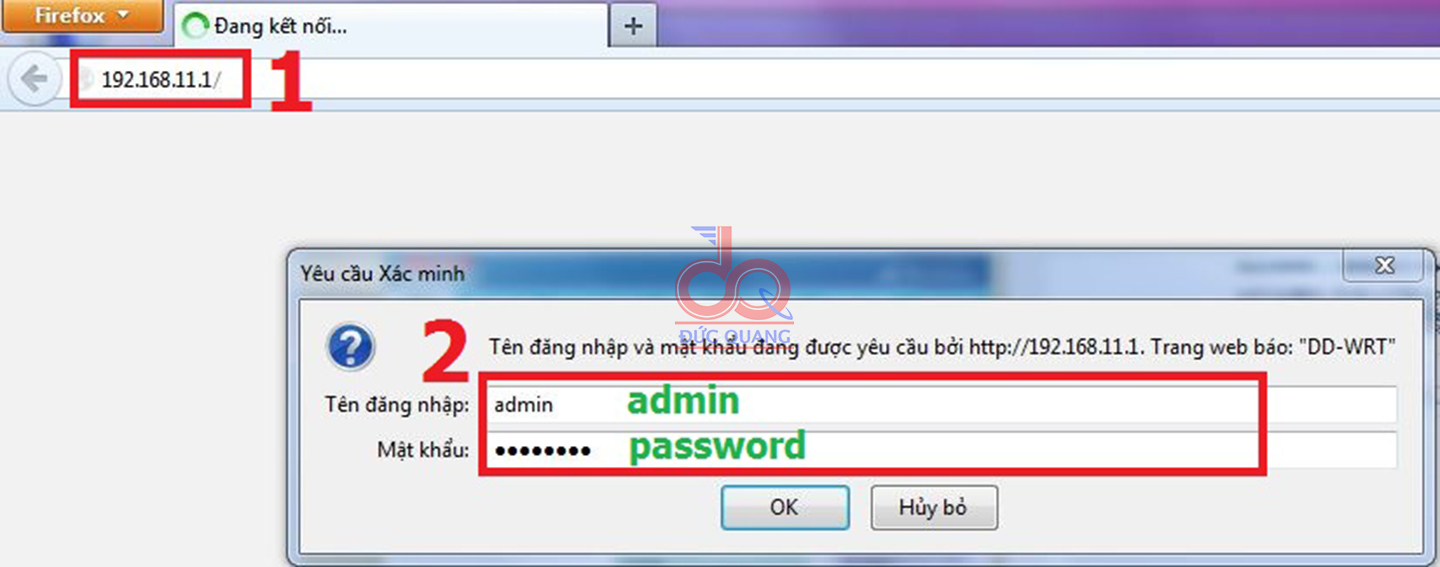
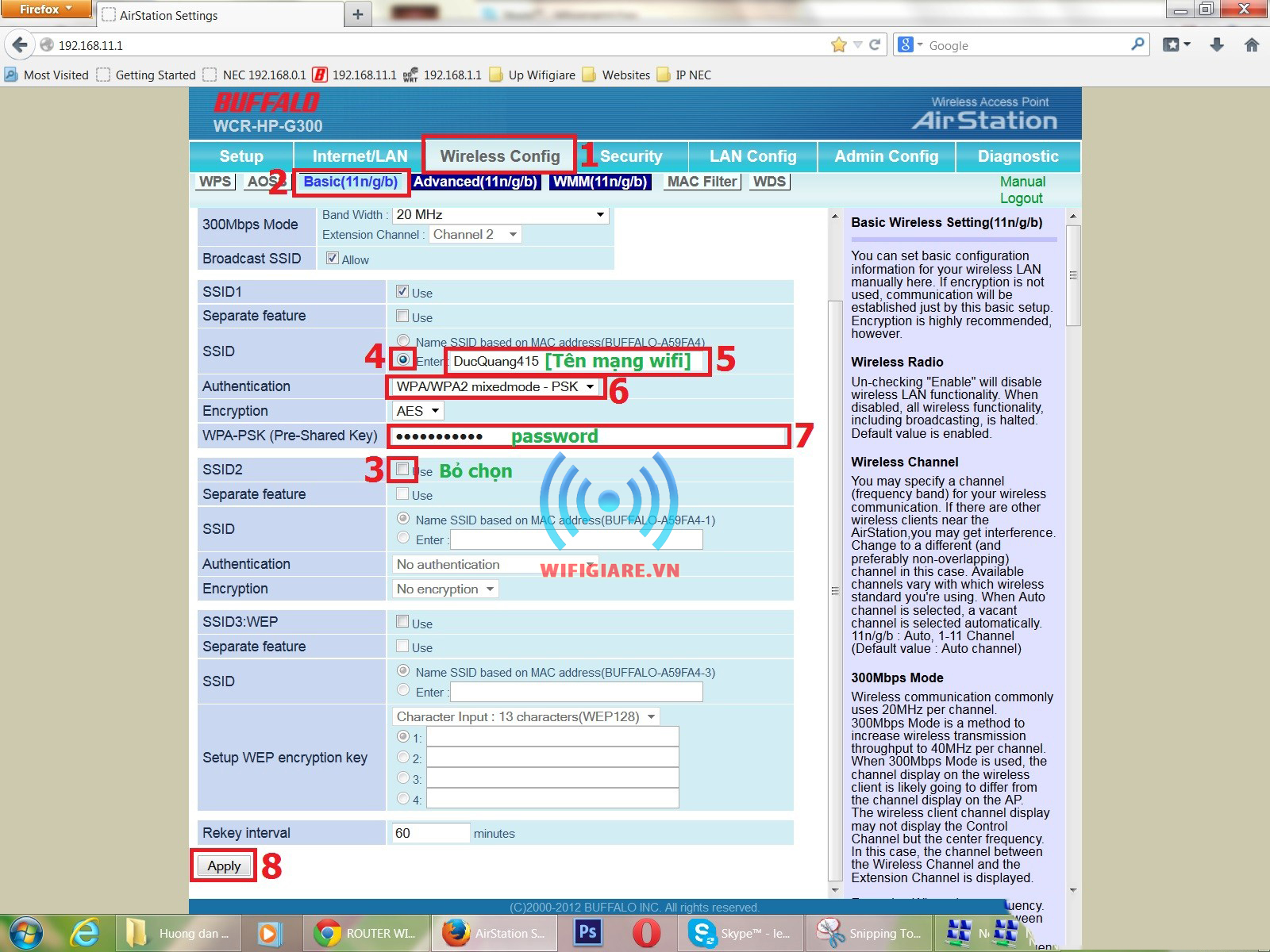
Màn hình kế hiện ra, nhấn APPLY thêm 1 lần nữa.
Bước 4: Hoàn tất
_ Rút dây mạng từ máy tính ra.
_ Cắm dây mạng từ cổng LAN của modem vào cổng WAN của WIFI BUFFALO WCR-HP-G300.
Chúc các bạn thành công. Nếu trong quá trình cài đặt có bất kỳ điều gì khó khăn hay thắc mắc, bạn đọc vui lòng liên hệ trực tiếp cửa hàng để được hướng dẫn kỹ hơn.
(08) 66.55.11.22 hoặc 0939 123 798































